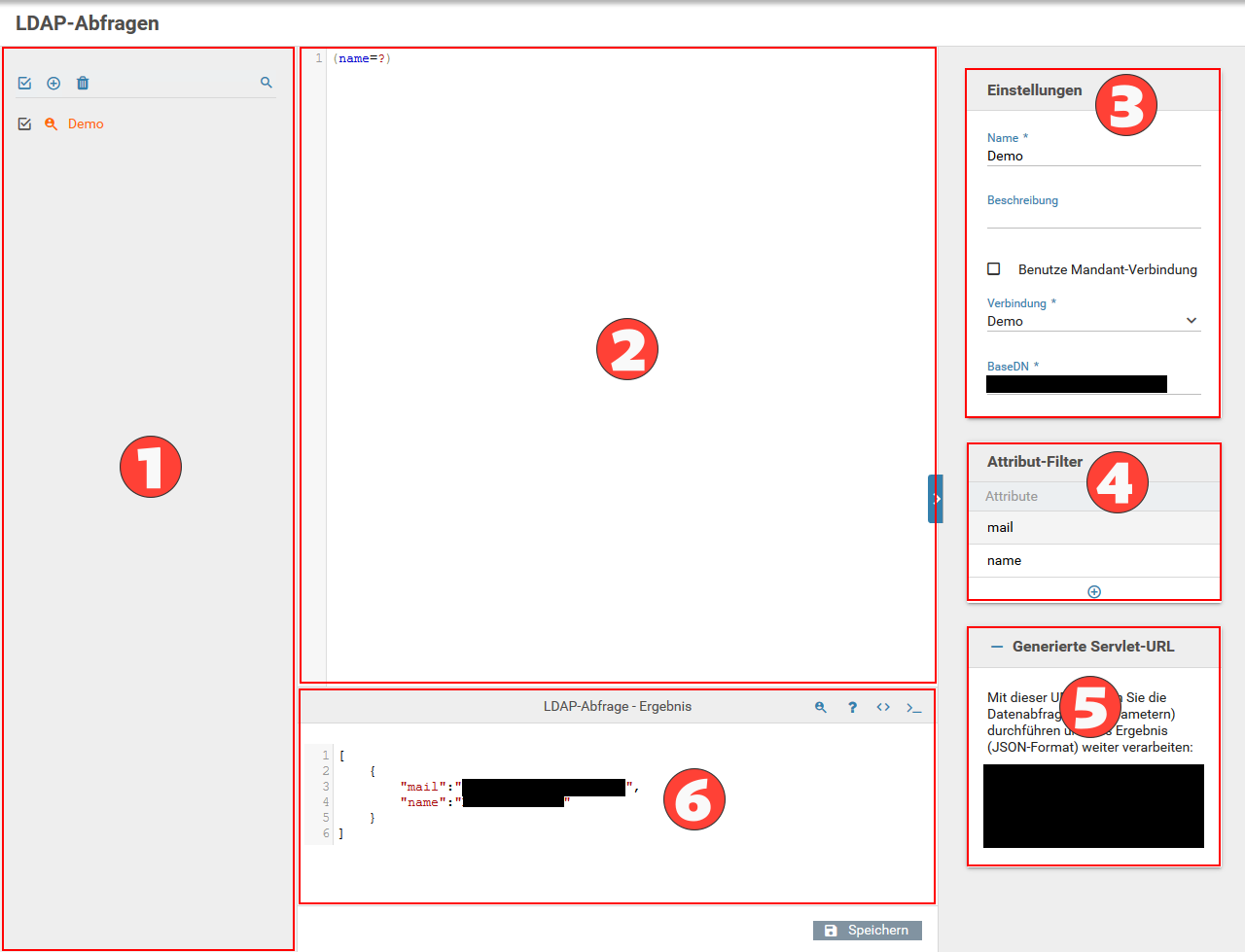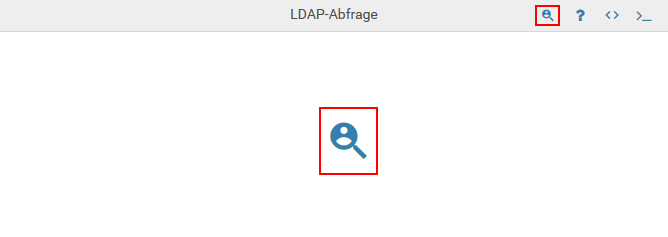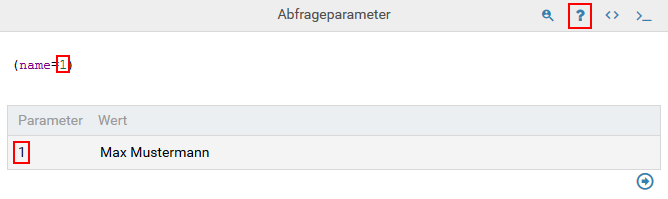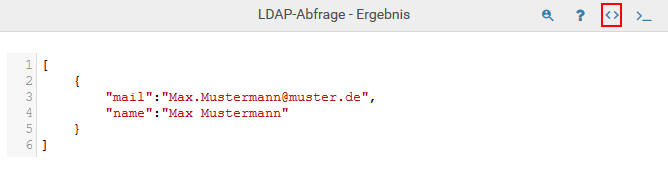LDAP-Abfragen
LDAP-Abfragen verhalten sich ähnlich wie Datenbankabfragen oder Datenquellen. Sie dienen dazu, dynamisch Daten von einem LDAP-Server zu ermitteln. Hierbei steht neben der Filterung über eine LDAP-Query auch die Einschränkung der Rückgabewerte auf festgelegte Attribute zur Verfügung.
LDAP-Abfrage anlegen
- Öffnen Sie das Modul "LDAP-Abfragen" und klicken Sie auf die Schaltfläche "Neu" in der Kopzeile der Liste (siehe Abbildung).
- Vergeben Sie einen eindeutigen Namen und optional eine Beschreibung.
- Aktivieren Sie ggf. die Benutzung der LDAP-Verbindung des Mandanten oder wählen sie eine separate LDAP-Verbindung aus.
- Definieren Sie für diese LDAP-Abfrage zu verwendende BaseDN. Diese dient als Wurzel für die Suche mittels der eigentlichen Filterabfrage.
- Definieren Sie die Abfrage in entsprechender LDAP-Filtersyntax (Tutorial). Parameter werden innerhalb des Filters durch ? angegeben und durch entsprechende Übergaben ersetzt (Punkt 2 in Abbildung).
- Tragen Sie ggf. die von Ihnen benötigten Attribute in den Attributfilter ein. Die Rückgabe der Abfrage wird anschließend auf diese beschränkt. Wird hier kein Attribut definiert, werden alle Attribute des Such-Ergebnisses zurückgeliefert (Punkt 4 in Abbildung).
Verwendung der Abfrage
Die LDAP-Datenabfrage ist innerhalb und außerhalb eines Formulars über das hierfür vorgesehene Servlet unter Verwendung der entsprechenden Parameter abrufbar.
Die Servlet-URL wird unterhalb der Attributfilter angezeigt (siehe Punkt 5 in Abbildung).
Folgende URL-Parameter sind hierbei möglich:
| Parametername | Beschreibung | Erforderlich |
|---|---|---|
| name | Muss dem Namen der LDAP-Abfrage entsprechen. | Ja |
| mandantName | Muss dem Namen des Mandanten entsprechen, unter welchen diese Datenquelle erstellt wurde. | Ja, wenn projektId nicht gegeben |
| projektId | Muss der ID des Formulars entsprechen. Diese Information kann über XFC_METADATA.currentProject.id abgerufen werden. | Ja, wenn mandantName nicht gegeben |
| queryParameter | Nur erforderlich, wenn innerhalb der LDAP-Abfrage Platzhalter in Form eines Fragezeichens ? verwendet werden. Ist dies der Fall, werden die einzelnen Parameter übergeben getrennt mit dem Trennzeichen, welches durch den Parameter delimiter festgelegt wird. | Nein |
| delimiter | Trennzeichen, welches die einzelnen Werte des queryParameter trennt. Standardmäßig ein Komma ,. | Nein |
Bei Zugriff aus einem Formular verwenden Sie bitte immer das globale Variablen-Objekt XFC_METADATA, siehe hierzu auch Globale Designer Variablen. In diesem Objekt stehen alle relevanten URLs von Xima® Formcycle zur Verfügung, sodass diese Beispielhaft wie folgt ermittelt werden kann: XFC_METADATA.urls.datasource_ldap.
Die Rückgabe des Abfrage-Ergebnisses erfolgt im JSON-Format und kann somit innerhalb des Formulars direkt genutzt werden.
Testen der Abfrage
LDAP-Abfragen können direkt in der Konfigurationsoberfläche getestet werden. Hierzu steht eine Testkonsole unterhalb des Editors zur Verfügung (siehe Abbildung).
Im Header der Testkonsole befindet sich eine Reihe von Buttons zur Steuerung der Abfrage:
- Abfrage ausführen
Führt die LDAP-Abfrage aus. Werden Abfrageparameter (?) verwendet, wird der Nutzer aufgefordert Werte für diese Parameter einzugeben. Ist dies nicht der Fall wird das Ergebnis der Abfrage direkt in der Quellcodeansicht dargestellt. - Abfrageparameter
Maske zum Eingeben von Werten für Abfrageparameter. Diese Option steht nur zur Verfügung, wenn Abfrageparameter (?) in der LDAP-Abfrage verwendet werden. Die einzelnen Abfrageparameter werden nummeriert im Query dargestellt. Ein Klick auf "Parameter für Abfrage verwenden" führt die Abfrage mit den eingebenen Parametern aus. Das Ergebnis wird in der Quellcodeansicht dargestellt.
Eigentliche Abfrage im Editor: - Quellcodeansicht
Abfrageergebnis im JSON-Format - Generierte LDAP-Abfrage
Zeigt das generierte LDAP-Statement mit eingefügten Parameterwerten
Beispiele für Abfragen
Im Folgenden wird gezeigt, wie auf eine LDAP-Abfrage mittels HTTP-Requests zugegriffen werden kann. In den Demoseiten findet sich auch, wie ein Auswahlelement mit dem
Ergebnis einer LDAP-Abfrage befüllt werden kann.
Beispielsweise ein LDAP-Abfrage mit dem Namen MeinAbfrage angelegt und folgende Abfrage hinterlegt.
Es müssen zwei Werte für die beiden Platzhalter (Fragezeichen) übergeben werden. Diese Abfrage kann wie folgt aufgerufen werden.
Der folgende Code kann zur Abfrage mittels AJAX aus einem Formular genutzt werden.
$.ajax({
url: XFC_METADATA.urls.dataquery_ldap,
method: 'GET',
async: true,
cache: false,
dataType: 'json',
data: {
name: name,
mandantName: XFC_METADATA.currentClient.name,
queryParameter: queryParameter,
delimiter: delimiter || ','
}
}).success(callback);
}